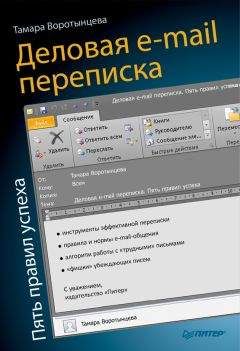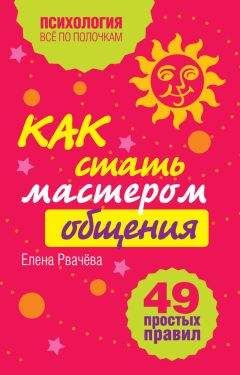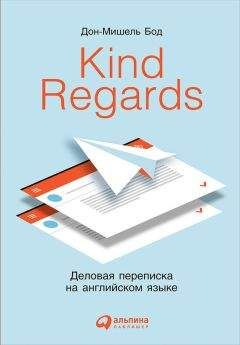Виталий Леонтьев - Выбираем компьютер, ноутбук, планшет, смартфон
Экспериментаторы возражают: и 10 процентов на улице тоже не валяются! К тому же выигрыш может быть и больше, в том случае, если новая плата рассчитана, скажем, на принципиально новый тип памяти. А главное – новая плата позволит вам в ряде случаев продлить жизнь своего компьютера.
Покупая новую системную плату, не забывайте «скармливать» вашей операционной системе пакет драйверов, необходимых для поддержки конкретного чипсета – без этого компьютер просто не сможет нормально работать. Как правило, эти драйверы уже записаны на специальный компакт-диск, вложенный в коробку с материнской платой. Ну а их новую версию вы можете найти на сайте производителя платы и разработчика чипсетов.
Тип памяти. Правильно подобранный тип оперативной памяти для быстродействия компьютера не менее важен, чем модель процессора, – тем более, что именно память в последнее время становится «узким местом» на информационной магистрали. Вот почему кардинальное отличие многих новых моделей чипсетов от их предшественников как раз и заключается в поддержке новых типов памяти. В 2012 году ситуация с памятью довольно стабильная: старая DDR2 уже окончательно сошла со сцены, а новая DDR4 – напротив, ещё до неё не добралась. Так что все существующие «системки» под все процессоры ориентированы на работу с универсальным и единым типом памяти DDR3.
Просто? Не совсем.
Даже если мы определились с типом памяти, это ещё не вся катавасия: во-первых, модули памяти различаются и по частоте (фактически – по скорости работы). Дорогие платы должны поддерживать модули памяти с любой частотой, включая и те, которых пока ещё и в продаже нет (DDR3 2800 МГц). А вот бюджетные решения часто специально опускают планку частот – то есть памяти DDR3-2133 поддерживается, a DDR3-2800 – уже нет.
Важно и то, сколько слотов для памяти предусмотрено на плате – два или три (впрочем, об этом мы поговорим чуть ниже).
Производители. Ещё несколько лет назад на рынке системных плат резвился добрый десяток компаний – но в итоге все «пастбища» (во всяком случае, на территории России), подмяли под себя два главных мастодонта – ASUS и Gigabyte (системные платы поставляет и Intel, но их я вам не рекомендую из-за минимализма настроек – для «разгона» эти платы не предназначены). И у того и у другого есть масса достоинств (например, все платы Gigabyte оснащены удвоенной микросхемой BIOS – для пущей надёжности, поскольку именно повреждение «прошивки» BIOS – основная причина кончины «материнок»), к числу которых, увы, нельзя отнести низкую цену. Если пять лет назад средняя цена на системную плату не превышала 150 долларов, то сегодня и 300 – не редкость. Особенно на новые модные чипсеты (которые все равно устареют максимум через год).
Я лично рекомендую вам обратить внимание на продукцию компаний второго эшелона – DFI, ASRock или MSI. Они в большинстве случаев ничем не хуже изделий того же ASUS, зато обойдутся вам гораздо дешевле (долларов 50 можно сэкономить влегкую).
Интегрированные устройства
Как известно, на широком брюшке любого кита или акулы обязательно найдётся несколько рыбок-прилипал – любителей путешествовать «на халяву». Обрастают ракушками и водорослями корабли в дальнем плавании… Вот и системная плата со временем обросла кучей собственных «приживальщиков» – когда-то они были отдельными устройствами, ну а теперь это всего лишь «довески». Хотя и очень полезные – чем больше их, тем солиднее выглядит в наших глазах системная плата.
Как правило, большинство таких устройств представлены на системной плате в виде контроллеров и кодеков – небольших специализированных микросхем, входящих в состав чипсета.
Звук. Встроенный звук уже несколько лет считается обязательным компонентом любой системной платы. Чаще всего «озвучкой» занимается небольшая микросхема-кодек, которая берет на себя часть забот по переводу цифровых данных в аналоговые сигналы – и наоборот. К сожалению, далеко не все производители указывают, какой именно тип звуковой подсистемы имеется на их плате. И нам остаётся ориентироваться лишь по косвенным признакам – таким, как количество каналов. Если ваша плата поддерживает восьмиканальный (7+1), а ещё лучше – десяти-канальный звук, есть шанс, что на ней установлен кодек нового образца.
Встроенный звуковой чип на платах, выпущенных в последние два года, в 99 % случаев изготовлен компанией Realtek – например, на платы для новых процессоров Core i7 чаще всего устанавливают микросхему Realtek ALC1150. Но я рекомендую присмотреться к более дорогим продуктам с улучшенным чипом Creative Sound Core 3D – он даст вам гораздо более качественный звук как в играх, так и при прослушивании музыки.
Впрочем, даже бюджетный Realtek последних моделей обеспечивает неплохое отличное качество звучания, сравнимое с бюджетными звуковыми платами Creative, а по ряду показателей (поддержка звука с частотой оцифровки в 192 кГц) даже превосходящий его. С другой стороны, он явно проигрывает отдельной звуковой плате по числу как «кинематографических» (Dolby Digital), так и игровых (последние версии ЕАХ) эффектов объёмного звучания.
Для создания полноценного «домашнего театра» нам необходим цифровой выход HDMI 1.3 и аппаратное декодирование форматов Dolby TrueHD, DTS-HD Master Audio. С первым проблем не будет, поскольку HDMI-порт имеется на любой современной видеокарте, кроме того, звук можно вывести в цифровом виде через оптический разъем SPD/IF, который также есть на любой «материйке». Напомню, что в этом случае внутренний звуковой чип для декодирования не используется, а в роли декодера может выступить куда более серьёзное устройство – например, ресивер домашнего кинотеатра с подключённой к нему многоканальной акустикой.
Кроме того, для профессиональной звукозаписи звука необходима поддержка стандарта ASIO 2.0, а также наличие большого количества каналов для подключения внешних источников звука. Всего этого, к сожалению, во встроенной звуковой подсистеме нет (подробнее о звуковой подсистеме ПК мы поговорим в соответствующей главе).
Графика. До недавнего времени графические чипы устанавливались на самой системной плате, однако с появлением нового поколения процессоров графика переехала прямо на кристалл CPU, так что этот параметр для нас утратил актуальность.
Сеть. Она давно уже заняла в наших компьютерах место модема – большинство современных «персоналок» сегодня объединены в сети. Так что контроллер для подключения локальной сети должен быть обязательно – вопрос лишь в том, какого стандарта. Чаще всего системные платы оснащены контроллером Gigabyte Ethernet, в отдельных случаях – даже двумя. Зачем? Ну например для того, чтобы создать домашнюю сеть без использования отдельного маршрутизатора: в один порт можно воткнуть интернет-кабель, а к другому подключить второй компьютер или ноутбук. Беспроводные адаптеры WiFi встречаются лишь на платах топ-класса, и, откровенно говоря, не нужны вовсе: для настольного компьютера всегда можно прикупить дополнительный WiFi-«брелок» для порта USB. Стоит он, во всяком случае, куда меньше разницы в цене между платами с «вайфаем» и без него. То же относится и к Bluetooth.
Если же мы имеем дело с ноутбуками, то расклад выходит совершенно иным: и WiFi, и Bluetooth должны быть в любом современном ноуте! Но о беспроводных стандартах мы ещё поговорим.
Контроллеры SATA и RAID. Вы уже наверняка знаете, что все встроенные накопители (жёсткие диски, дисководы DVD и Blu-Ray) подключаются к системной плате через интерфейс SATA: на любой системной плате имеется от 4 до 8 SATA-портов. Но нас интересует не только их количество, но и скоростные характеристики: сегодня большинство системных плат оснащается контроллерами SATA II, обеспечивающими скорость передачи данных до 3 Гб/с. Соответственно, этот же интерфейс поддерживают и накопители. Однако в 2010 году на материйках появились более быстрые контроллеры SATA 3.0, поддерживающие скорость передачи данных уже в 6 Гб/с. Необходимости в этом вроде бы нет, поскольку сами жёсткие диски способны считывать данные со скоростью в несколько раз меньше, и загрузить «прокачанный» канал могут лишь быстрые SSD-диски. С другой стороны, новые контроллеры обладают обратной совместимостью со старыми накопителями, так что проверить наличие на коробке пометки «SATA 6 Gbps» не помешает – это свидетельствует о «свежести» платы и чипсета.
Добавим, что практически все системные платы сегодня поддерживают и технологию создания «дисковых массивов» RAID (подробнее о RAID будет рассказано в главе, посвященной жёстким дискам).
Слоты
Сколько бы приживальщиков ни приютила системная плата, сколько бы функций ни взяли на себя её микросхемы, все равно всех проблем наша «материнка» решить не в состоянии. Поэтому ей волей-неволей приходится принимать помощь от специализированных плат-дополнений, которые устанавливаются в специальные щелевидные разъёмы-слоты.